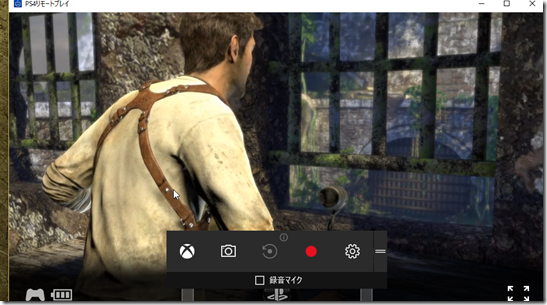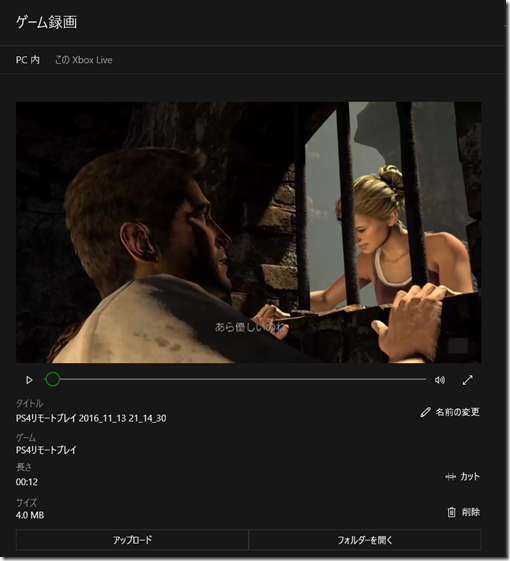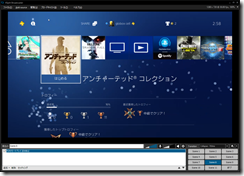PS4のリモートプレイのWindows版の機能を試してみたので機能や使い方をご紹介します。
まずは設定
アプリを立ち上げて設定を選ぶと設定が出来ます。
解像度は標準「540p」が設定されていますが「高720p」に変更できます。 PS4 Pro以降のモデルでは「最高1080p」まで変更可能なようです。 フレームレートは30fpsまたは60fpsに変更できます。 ただしフレームレート高を選ぶとゲームプレイの録画が一時停止されるとのこと。
動作環境(4gamerより)
ゲーム用ではないPCでミドルスペック以上なら利用できるようです。 XboxOneストリーミングがATOMタブレットでも回線さえよければ快適に動作できたことに比べれば少し推奨スペックは高めかもしれません。
テスト環境
CPU Corei7-4770
GPU NVIDIA GEFORCE 770
RAM 16GB
WZR-1750DHP2経由でPC、PS4共に有線接続、カテゴリー61000BASE-Tの推奨環境でテスト。
売り上げランキング: 8,756
リモートプレイ
実際に「720p/60fps」設定で接続してみると結構なめらかに動作します。 PC-LANルーター-PS4と有線で直接つないでいますが調子がいいときは結構なめらかですが、時折映像がカクツクとまることもありました。 ちなみにWindows10でWin+Gを押せばこのアプリをゲーム扱いにしてXboxアプリでスクリーンショットや録画も取ることが出来ます。
Xboxアプリでスクリーンショットや録画も可能
録画した映像はカット編集も可能。 オーディオもきちんと録音されていました。 ただしXboxLIVEへのアップロードはサポートされていないようです。 スクリーンショットなどが直接とれるのは嬉しいですね。
レビュー
遅延は5フレーム程度あり、近くにテレビのスピーカーがあれば明らかにズレているのが確認できるレベルではあるもののゲームの操作自体は違和感なくプレイできました。有線環境でそれなりに環境をそろえていても実機よりコマ落ちや画質の低下は感じる物のPCでお手軽にPS4の映像が表示できるというのはいいですね。
個人的にいいと思ったのがこのアプリが「Direct X9」で動作していること。 そのためOBSやXSplitなどのゲーム配信ツールで動作の軽い「ゲームキャプチャ」経由でゲーム画面を配信することも出来ます。
ただ配信で使うとしてもこのリモートプレイはPS4に直接接続したコントローラは使えない制限があり、PC経由で操作したコントローラじゃないと切断されてしまうようなので若干環境は選ぶように思いました。
通常のPS4では720p/60fpsでややビットレートが低い印象ですがゲームは十分楽しめる画質です。PS4 Proでは1080pもサポートされているそうなのでリモートプレイをがっつり使おうと思っている人はProを検討した方がいいかもしれません。
動画(リモートプレイ720p/60fpsでのキャプチャー)
そこそこ綺麗にキャプチャ出来ます。
動画(リモートプレイ720pでのキャプチャ)
動きが激しいとちょっときついかも?
参考例(Xboxストリーミング1080p/60fpsでのキャプチャ)
売り上げランキング: 6
売り上げランキング: 19
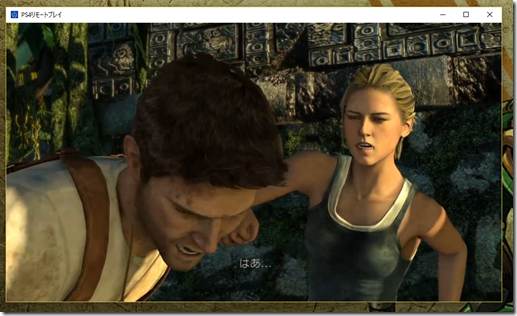
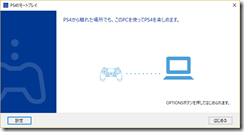
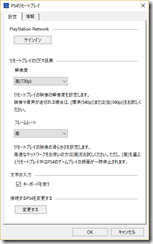
![003[1] 003[1]](http://wpteq.org/wp-content/uploads/2016/11/0031_thumb.gif)